
この記事は、プロモーションを含みます。

こんにちは!今回は「自動販売機Webアプリ作成」シリーズの完結編です。
この記事では、商品の在庫管理機能と、おつりを硬貨単位で表示する機能を追加していきます。

いよいよ、自動販売機が完成するんですね。
在庫管理って難しいんじゃないですか?

在庫管理って言葉だけ聞くと難しそうに思うけど、考え方は簡単だよ。
それでは、実際に作っていきましょう。
この記事で学べること
- 在庫管理の考え方、作り方
- おつりに関する考え方、作り方
- 自動販売機を作ろうシリーズの最終的なソースコード
在庫管理を作ろう
在庫管理とは?
現実の自動販売機と同じように、ジュースがなくなったら売れないようにしたいですよね?
それを実現するには、プログラムの中で「各ジュースの在庫数(残り何本あるか)」をしっかり記録して、買われたら1本減らしていく、という処理が必要です。
どんな仕組みを作るの?
| 機能 | 内容 |
|---|---|
| 在庫を記録する | いちごソーダ:3本、ミルクティー:4本など |
| 表示する | 「在庫:3本」など画面に見えるようにする |
| 減らす | 商品が買われたら、在庫を1つ減らす |
| 売り切れ表示 | 在庫が0になったら「売り切れ」と表示して、購入できないようにする |
「在庫管理」を処理フローに追加してみよう
在庫を減らし、在庫が0個になったら売り切れ表示をして、在庫の表示を更新します。
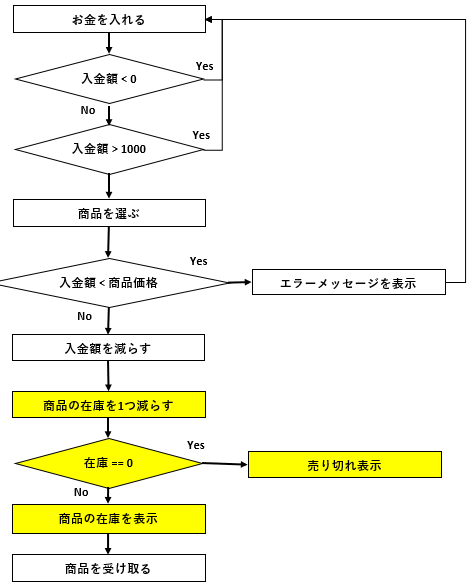
HTMLの修正
在庫を表示するためのspanタグを追加します。HTMLを以下のように修正してください。
<div class="juice">
<div class="juice-name">
いちごソーダ - 150円
<span id="stock-strawberry">(在庫: 3)</span>
</div>
<button id="btn-strawberry" onclick="buyJuice('いちごソーダ', 150, 'strawberry')">購入</button>
</div>
<div class="juice">
<div class="juice-name">
ももジュース - 130円
<span id="stock-peach">(在庫: 4)</span>
</div>
<button id="btn-peach" onclick="buyJuice('ももジュース', 130, 'peach')">購入</button>
</div>
<div class="juice">
<div class="juice-name">
ミルクティー - 100円
<span id="stock-milk">(在庫: 5)</span>
</div>
<button id="btn-milk" onclick="buyJuice('ミルクティー', 100, 'milk')">購入</button>
</div>buyJuice関数の第三引数に、在庫数をチェックするキーを追加しています。
JavaScriptの修正
各ジュースの在庫数を管理するため、以下のようなJavaScriptオブジェクトを作成します。これにより、在庫がない商品の購入を防ぐ処理が可能になります。
// 商品ごとの在庫を管理するオブジェクト
const stock = {
strawberry: 3,
peach: 4,
milk: 5
};
/** ジュースの購入ボタンをクリックされた時の処理 **/
function buyJuice(name, price, key) {
const moneyInput = document.getElementById('money');
const message = document.getElementById('message');
const money = Number(moneyInput.value);
// 在庫チェック
if (stock[key] <= 0) {
message.textContent = `${name} は売り切れだよ!`;
return;
}
// 購入制限チェック
if (money < price) {
message.textContent = `ごめんね…あと ${price - money} 円たりないよ。`;
return;
}
stock[key]--;
let zankin = moneyInput.value - price;
moneyInput.value = zankin;
// 在庫数を更新
document.getElementById(`stock-${key}`).textContent = `(在庫: ${stock[key]})`;
// 在庫が0になったらボタン無効化
if (stock[key] === 0) {
document.getElementById(`btn-${key}`).disabled = true;
document.getElementById(`btn-${key}`).textContent = "売り切れ";
}
alert(`${name}:${price}円を購入しました♪`);
}① 商品の在庫を管理するためのオブジェクトを追加
const stock = {
strawberry: 5,
peach: 3,
milk: 2
};- それぞれの商品に対して「残り何本あるか」を管理するための在庫オブジェクトを作成。
key(例:"strawberry")を使って在庫数にアクセスします。
② 在庫チェックの処理を追加
if (stock[key] <= 0) {
message.textContent = `${name} は売り切れだよ!`;
return;
}- 商品の在庫が0以下なら購入をキャンセルし、「売り切れ」メッセージを表示します。
return;でこの時点で処理を終了しています。
③ 購入成功時に在庫数を1つ減らす処理を追加
stock[key]--;- 商品が1本売れたので、在庫数を1つ減らします。
④ 在庫表示欄のテキストを更新する処理を追加
document.getElementById(`stock-${key}`).textContent = `(在庫: ${stock[key]})`;- 画面上に表示されている「在庫:◯本」の数字を、現在の在庫数に書き換えます。
- HTML側で
id="stock-strawberry"などと記述しておく必要があります。
⑤ 在庫が0になったら購入ボタンを無効化する処理を追加
if (stock[key] === 0) {
document.getElementById(`btn-${key}`).disabled = true;
document.getElementById(`btn-${key}`).textContent = "売り切れ";
}- 在庫が0になったタイミングで、購入ボタンを押せなくする(
disabled = true)。 - ボタンのラベルも「売り切れ」に変更して、ユーザーにわかりやすく表示します。
動きを見てみよう
HTMLファイルをダブルクリックして、ブラウザで表示してください。
商品ごとに在庫数が表示されています。
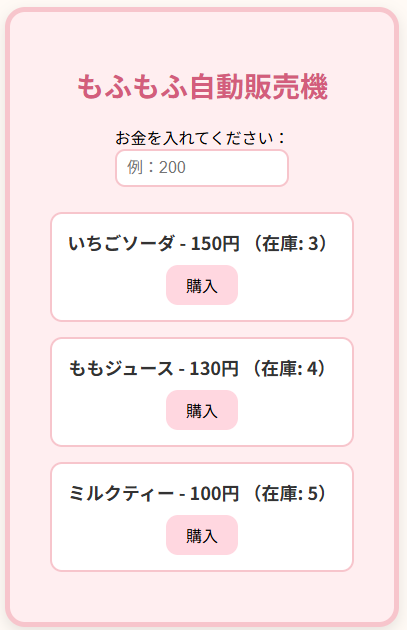
入金額に「1000」を入力し、「いちごソーダ」の購入ボタンをクリックしてください。
在庫数が「2]に減っています。
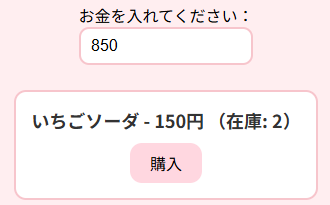
このまま、あと2回購入して在庫を0にしてください。
購入ボタンが売り切れボタンに変わり、ボタンがクリック出来ないようになりました。
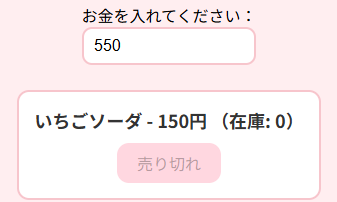
これで、在庫管理の実装が完了です。
おつりを小銭で受け取ろう
おつりボタンを作成し、おつりボタンが押されたら、金額が大きい順に、硬貨の枚数が表示される処理を追加します。
HTMLの修正
ここまでの記事で追加・修正してきた内容をすべてまとめた、完成版のHTMLコードを以下に掲載します。ファイルを一から作成する際にもご活用ください。
<!DOCTYPE html>
<html lang="ja">
<head>
<meta charset="UTF-8">
<title>もふもふ自動販売機</title>
<style>
body {
background-color: #fffaf5;
font-family: "Rounded Mplus 1c", "Hiragino Maru Gothic ProN", sans-serif;
text-align: center;
padding: 40px;
}
.vending-machine {
display: inline-block;
background: #ffeef0;
border: 5px solid #f7c5cc;
border-radius: 20px;
padding: 30px 40px;
box-shadow: 0 5px 15px rgba(0,0,0,0.1);
}
h2 {
color: #d35d7c;
margin-bottom: 20px;
font-size: 28px;
}
.money-input {
margin-bottom: 25px;
}
input[type="number"] {
padding: 8px 10px;
font-size: 16px;
border: 2px solid #f7c5cc;
border-radius: 10px;
width: 150px;
}
.juice {
background-color: #fff;
border: 2px solid #f7c5cc;
border-radius: 12px;
padding: 15px;
margin: 15px 0;
}
.juice-name {
font-weight: bold;
font-size: 18px;
color: #333;
}
button {
margin-top: 10px;
padding: 8px 20px;
font-size: 16px;
background-color: #ffd7e0;
border: none;
border-radius: 12px;
cursor: pointer;
transition: background-color 0.3s;
}
button:hover {
background-color: #f7b9c5;
}
#message {
margin-top: 20px;
color: #b85c75;
font-weight: bold;
}
.vending-machine, .change-area {
display: inline-block;
}
.money-input, .change-button {
display: inline-block;
}
</style>
</head>
<body>
<div class="vending-machine">
<h2>もふもふ自動販売機</h2>
<div class="money-input">
<label for="money">お金を入れてください:</label><br>
<input type="number" id="money" placeholder="例:200" min=0 max=1000 />
</div>
<div class="change-button">
<button id="btn-change" onclick="showChange()">おつり</button>
</div>
<p id="message">
<div class="juice">
<div class="juice-name">
いちごソーダ - 150円
<span id="stock-strawberry">(在庫: 3)</span>
</div>
<button id="btn-strawberry" onclick="buyJuice('いちごソーダ', 150, 'strawberry')">購入</button>
</div>
<div class="juice">
<div class="juice-name">
ももジュース - 130円
<span id="stock-peach">(在庫: 4)</span>
</div>
<button id="btn-peach" onclick="buyJuice('ももジュース', 130, 'peach')">購入</button>
</div>
<div class="juice">
<div class="juice-name">
ミルクティー - 100円
<span id="stock-milk">(在庫: 5)</span>
</div>
<button id="btn-milk" onclick="buyJuice('ミルクティー', 100, 'milk')">購入</button>
</div>
<p id="message"></p>
</div>
<!-- おつり表示エリア -->
<div class="change-area">
<h3>おつり</h3>
<div class="coin" id="coin-1000">
1000円札
<span id="change-1000">× 0</span>
</div>
<div class="coin" id="coin-500">
500円硬貨
<span id="change-500">× 0</span>
</div>
<div class="coin" id="coin-100">
100円硬貨
<span id="change-100">× 0</span>
</div>
<div class="coin" id="coin-50">
50円硬貨
<span id="change-50">× 0</span>
</div>
<div class="coin" id="coin-10">
10円硬貨
<span id="change-10">× 0</span>
</div>
</div>
<script src="vendingMachine.js"></script>
</body>
</html>①おつり表示エリアのレイアウトを設定
.vending-machine, .change-area {
display: inline-block;
}- 自動販売機の右側におつりの表示クラスを配置する。
②おつりボタンのレイアウトを設定
.money-input, .change-button {
display: inline-block;
}- 入金額の右側におつりボタンを配置する。
③おつりボタンを作成
<div class="change-button">
<button id="btn-change" onclick="showChange()">おつり</button>
</div>- クリックされたら関数「showChange()」が呼び出される。
④おつり表示エリアの作成
<!-- おつり表示エリア -->
<div class="change-area">
<h3>おつり</h3>
<div class="coin" id="coin-1000">
1000円札
<span id="change-1000">× 0</span>
</div>
<div class="coin" id="coin-500">
500円硬貨
<span id="change-500">× 0</span>
</div>
<div class="coin" id="coin-100">
100円硬貨
<span id="change-100">× 0</span>
</div>
<div class="coin" id="coin-50">
50円硬貨
<span id="change-50">× 0</span>
</div>
<div class="coin" id="coin-10">
10円硬貨
<span id="change-10">× 0</span>
</div>
</div>
- おつりの表示エリアでは、各金種ごとに「何枚のおつりがあるか」を表示する。
- たとえば「100円硬貨 × 2」と表示されるように、各行にIDを割り当て、JavaScriptから値を動的に反映させる構造。
JavaScriptの修正
ここまでの記事で追加・修正してきた内容をすべてまとめた、完成版のJavaScriptコードを以下に掲載します。ファイルを一から作成する際にもご活用ください。
// 商品ごとの在庫を管理するオブジェクト
const stock = {
strawberry: 3,
peach: 4,
milk: 5
};
/** ジュースの購入ボタンをクリックされた時の処理 **/
function buyJuice(name, price, key) {
const moneyInput = document.getElementById('money');
const message = document.getElementById('message');
const money = Number(moneyInput.value);
// 在庫チェック
if (stock[key] <= 0) {
message.textContent = `${name} は売り切れだよ!`;
return;
}
// 購入制限チェック
if (money < price) {
message.textContent = `ごめんね…あと ${price - money} 円たりないよ。`;
return;
}
stock[key]--;
let zankin = moneyInput.value - price;
moneyInput.value = zankin;
// 在庫数を更新
document.getElementById(`stock-${key}`).textContent = `(在庫: ${stock[key]})`;
// 在庫が0になったらボタン無効化
if (stock[key] === 0) {
document.getElementById(`btn-${key}`).disabled = true;
document.getElementById(`btn-${key}`).textContent = "売り切れ";
}
alert(`${name}:${price}円を購入しました♪`);
}
/** 入力金額チェック(0未満・1000超え) **/
document.addEventListener('DOMContentLoaded', function () {
const moneyInput = document.getElementById('money');
const message = document.getElementById('message');
moneyInput.addEventListener('input', function () {
const money = Number(moneyInput.value);
if (money < 0) {
message.textContent = "0円未満は入力できないよ。";
moneyInput.value = ""
} else if (money > 1000) {
message.textContent = "1000円を超える金額は入力できないよ。";
moneyInput.value = ""
} else {
message.textContent = "";
}
});
});
// おつりを表示する関数
function showChange() {
const moneyInput = document.getElementById("money");
let change = Number(moneyInput.value);
// 各硬貨の枚数を計算(大きい金額優先)
const denominations = [1000, 500, 100, 50, 10];
const changeCounts = {
1000: 0,
500: 0,
100: 0,
50: 0,
10: 0
};
for (let yen of denominations) {
changeCounts[yen] = Math.floor(change / yen);
change -= yen * changeCounts[yen];
}
// 表示を更新
for (let yen of denominations) {
document.getElementById(`change-${yen}`).textContent = `× ${changeCounts[yen]}`;
}
// お金欄をリセット
moneyInput.value = 0;
document.getElementById("message").textContent = "おつりを受け取ったよ♪";
}① 入力された金額を取得する
const moneyInput = document.getElementById("money");
let change = Number(moneyInput.value);- ユーザーが入力した金額(残っているお金)を取得する。
Number()で数値として使えるようにする。- この
changeという変数が、今から分けていく「おつりの合計金額」。
② おつりの金種(硬貨)とカウントの準備
const denominations = [1000, 500, 100, 50, 10];
const changeCounts = {
1000: 0,
500: 0,
100: 0,
50: 0,
10: 0
};denominationsは使える金種を大きい順に並べた配列です。changeCountsは、各金種が**何枚使われたかを記録する箱(オブジェクト)**です。- 最初はすべて0枚で初期化しておきます。
③ 大きい金種から順におつりを計算
for (let yen of denominations) {
changeCounts[yen] = Math.floor(change / yen);
change -= yen * changeCounts[yen];
}- おつりを大きい金額から優先的に分けていく処理です。
- 例えば、
changeが 1370円 の場合:- 1000円札 ×1(残370円)
- 100円硬貨 ×3(残70円)
- 50円硬貨 ×1(残20円)
- 10円硬貨 ×2(残0円)
Math.floor()は小数点以下を切り捨てて、整数だけを使います。
④ 画面上におつりの枚数を表示
for (let yen of denominations) {
document.getElementById(`change-${yen}`).textContent = `× ${changeCounts[yen]}`;
}- HTMLの中の
<span id="change-1000">などの部分に、計算した枚数を表示します。 - たとえば
× 3と表示されれば「その金種のおつりが3枚」という意味になります。
⑤ 入金額をリセットし、メッセージを表示
moneyInput.value = 0;
document.getElementById("message").textContent = "おつりを受け取ったよ♪";- おつりを受け取ったら、残金(
money)は 0円 にリセット。 - ユーザーに向けて「おつりを受け取ったよ♪」という可愛いメッセージを表示します。
動きを見てみよう
HTMLファイルをダブルクリックして、ブラウザで表示してください。
自動販売機の右下に、おつりの表示エリアが作成されています。
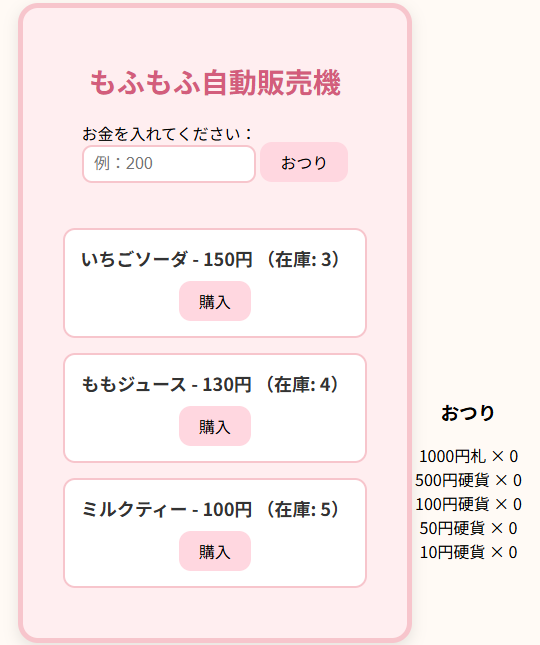
入金額に「1000」を入力し、おつりボタンをクリックしてください。
「1000円札」が1と更新されています。
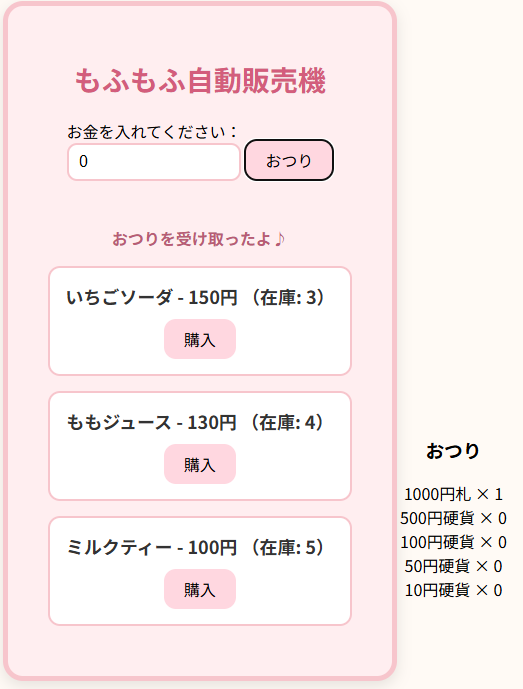
もう一度、入金額に「1000」を入力し、ももジュースの購入ボタンをクリックしてください。
その後、おつりボタンをクリックしてください。
1000円札以外の硬貨の数字が870円分、更新されていることが確認できました。
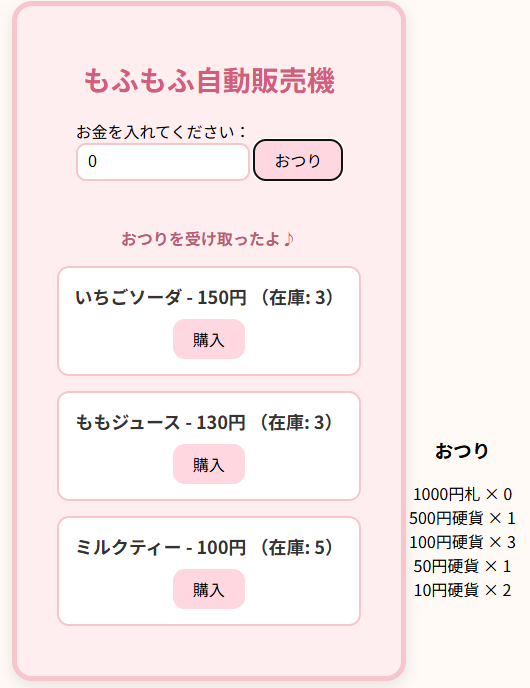

自動販売機Webアプリの制作お疲れさまでした。
これで、全工程が終了しました。

ありがとうございました。
Webアプリの作り方が分かるようになりました。

今後も、ツールやゲームのWebアプリを中心に、作り方を公開していこうと思います。是非、他の記事も読んでくださいね♪
ここまで一緒にWebアプリを作ってくれてありがとうございました。
自動販売機のWebアプリだけでは、使っていないJavaScriptの機能は沢山あります。
こちらのJavaScriptに関する書籍を読めば、もっとJavaScriptに詳しくなれるので
よかったら読んでみてください。


![[商品価格に関しましては、リンクが作成された時点と現時点で情報が変更されている場合がございます。] [商品価格に関しましては、リンクが作成された時点と現時点で情報が変更されている場合がございます。]](https://hbb.afl.rakuten.co.jp/hgb/478c504a.5b064ee4.478c504b.e4cf726f/?me_id=1213310&item_id=19078368&pc=https%3A%2F%2Fthumbnail.image.rakuten.co.jp%2F%400_mall%2Fbook%2Fcabinet%2F5150%2F9784797395150.jpg%3F_ex%3D128x128&s=128x128&t=picttext)


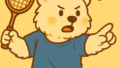
コメント